我们平时在开发的过程中,每天都会run很多次项目,Android Studio就会将apk自动安装到手机上了,那么这中间都经历过哪些流程呢,今天就来梳理记录一下
首先来看一张官网(最新)给的构建流程图
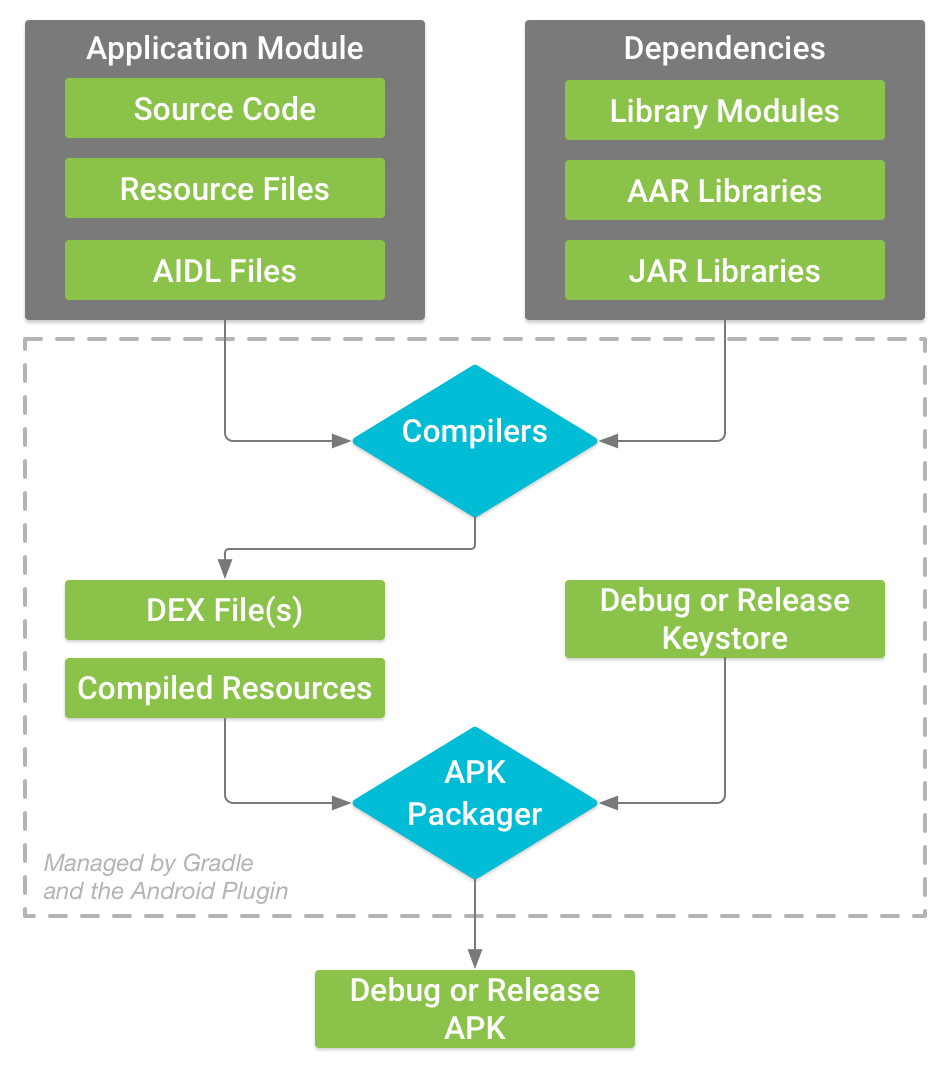
- 编译器将您的源代码转换成 DEX(Dalvik Executable) 文件(其中包括运行在 Android 设备上的字节码),将所有其他内容转换成已编译资源。
- APK 打包器将 DEX 文件和已编译资源合并成单个 APK。不过,必须先签署 APK,才能将应用安装并部署到 Android 设备上。
- APK 打包器使用调试或发布密钥库签署您的 APK:
- 如果您构建的是调试版本的应用(即专用于测试和分析的应用),打包器会使用调试密钥库签署您的应用。Android Studio 自动使用调试密钥库配置新项目。
- 如果您构建的是打算向外发布的发布版本应用,打包器会使用发布密钥库签署您的应用。要创建发布密钥库,请阅读在 Android Studio 中签署您的应用
- 在生成最终 APK 之前,打包器会使用 zipalign 工具对应用进行优化,减少其在设备上运行时的内存占用。
再来看一张稍微详细一点(来自老版官网)
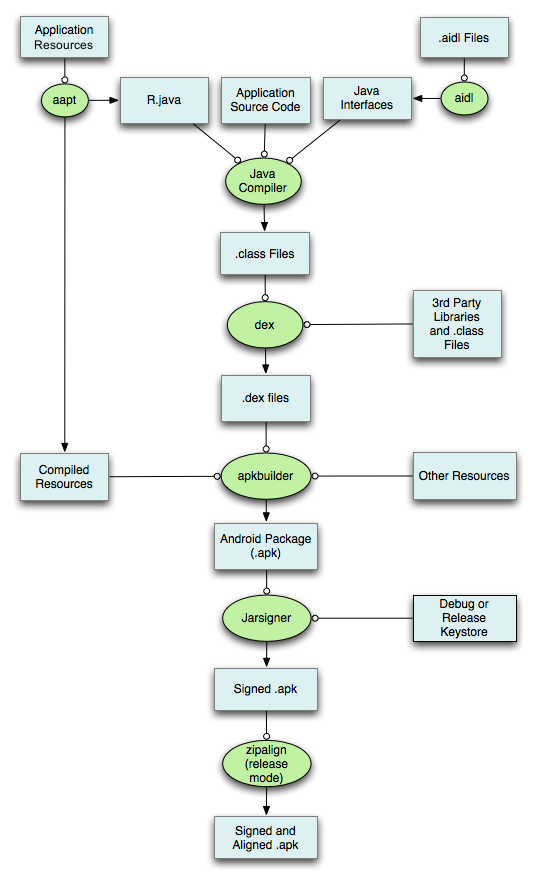
从上面的流程图,我们可以看出apk打包流程可以分为以下七步
- 通过aapt打包res资源文件,生成R.java、resources.arsc和res文件(二进制 & 非二进制如res/raw和pic保持原样)
- 处理.aidl文件,生成对应的Java接口文件
- 通过Java Compiler编译R.java、Java接口文件、Java源文件,生成.class文件
- 通过dex命令,将.class文件和第三方库中的.class文件处理生成classes.dex
- 通过apkbuilder工具,将aapt生成的resources.arsc和res文件、assets文件和classes.dex一起打包生成apk
- 通过Jarsigner工具,对上面的apk进行debug或release签名
- 通过zipalign工具,将签名后的apk进行对齐处理。
最后看张更详细的
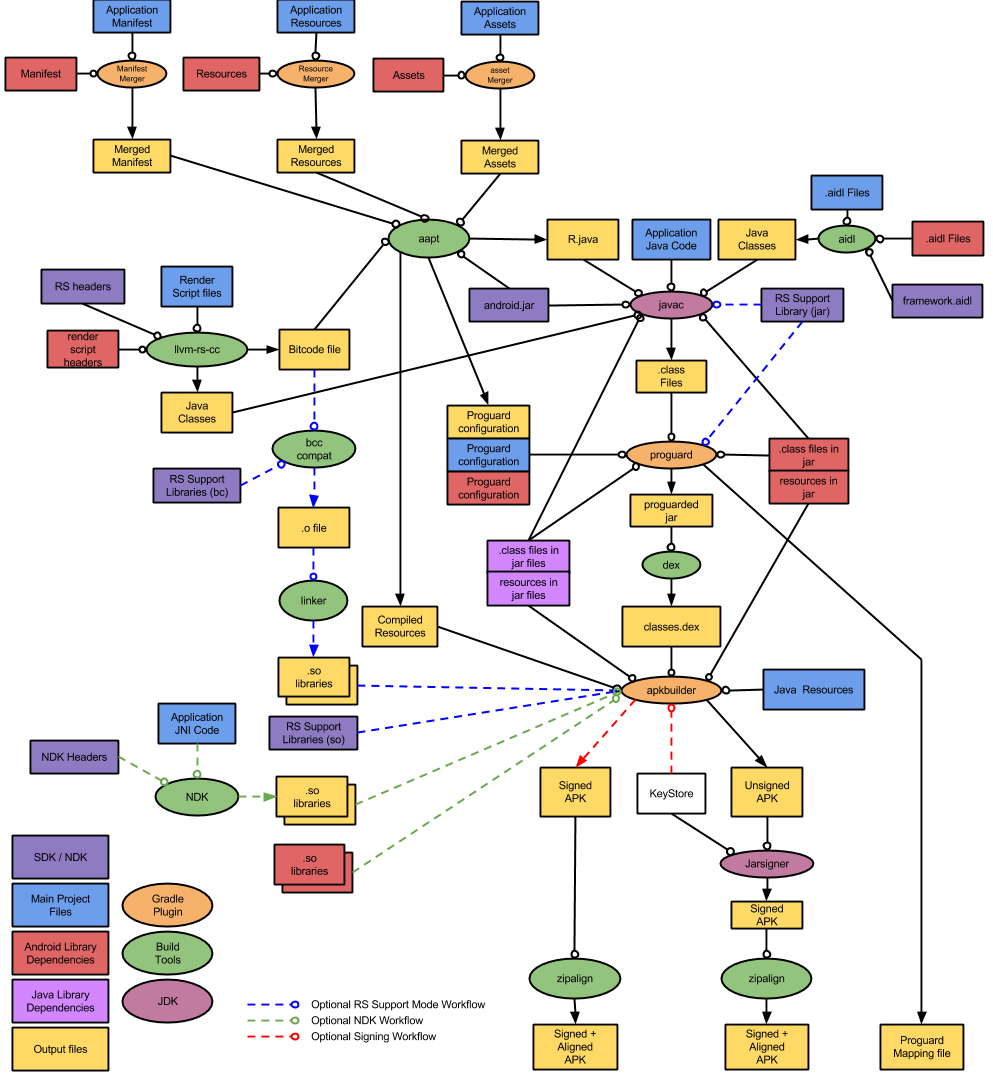
apk打包好了会输出在项目的/app/build/outputs/apk目录下,在Android Studio中我们可以双击apk文件查看当前apk的目录结构,包括各个文件的大小,dex中包含了哪些方法及方法数等,非常方便
参考
https://developer.android.com/studio/build/index.html?hl=zh-cn#build-process